SUKABUMIUPDATE.com - Cara membuat daftar isi menggunakan aplikasi Microsoft Word sebetulnya sangatlah mudah. Ada sebuah tips yang bisa dilakukan untuk membuat daftar isi secara otomatis agar mempersingkat waktu dalam pembuatannya.
Melansir dari suara.com, tugas seperti makalah atau laporan biasanya harus memiliki daftar isi. Daftar isi bisa dibuat secara manual dengan mencatat setiap halaman.
Padahal, ada cara dan tips untuk membuat daftar isi secara otomatis di aplikasi Microsoft Word ini.
Membuat daftar isi otomatis di Word akan menjadikan daftar isi dalam penelitian atau karya ilmiah Anda menjadi lebih rapi.
Berikut cara membuat daftar isi otomatis menggunakan aplikasi Microsoft Word.
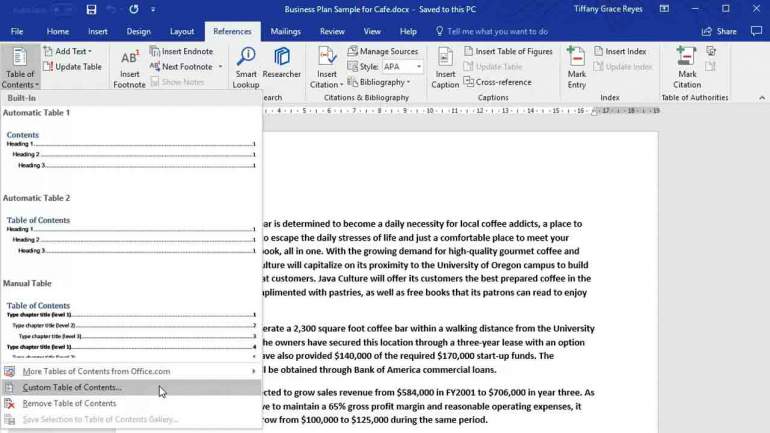 (Screenshot) Klik menu Referensi atau References dan klik sub menu Table of Contents untk melihat template daftar isi atau mengatur daftar isi secara manual. - (via support.microsoft.com)</span
(Screenshot) Klik menu Referensi atau References dan klik sub menu Table of Contents untk melihat template daftar isi atau mengatur daftar isi secara manual. - (via support.microsoft.com)</spanLangkah Membuat Daftar Isi
- Buka dokumen Microsoft Word.
- Membuat judul atau subjudul pada dokumen Microsoft Word.
- Sorot atau blok judul atau subjudul yang telah dibuat.
- Pilih heading yang sesuai dengan judul atau subjudul.
- Lakukan sorot dan heading tersebut pada setiap judul atau subjudul yang ada.
- Memilih halaman kosong pada dokumen untuk membuat daftar isi.
- Pilih bagian referensi yang terdapat pada menu bar.
- Klik Table of Content dan pilih jenis atau format daftar isi yang diinginkan.
- Klik Update Table jika kamu melakukan perubahan.
- Sesuaian daftar isi dengan format tulisan.
- Pastikan tidak ada bagian judul atau subjudul yang terlewat.
- Simpan dokumen Microsoft Word.
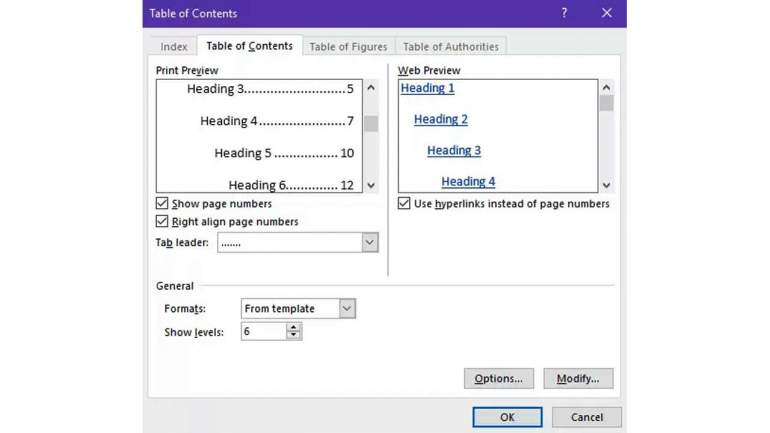 (Screenshot) Menu popup pengaturan Daftar Isi di Microsoft Word. - (via support.microsoft.com)</span
(Screenshot) Menu popup pengaturan Daftar Isi di Microsoft Word. - (via support.microsoft.com)</spanTips Membuat Daftar Isi
Update Daftar Isi Sebelum Dipublikasikan
Pastikan Anda sudah melakukan update pada daftar isi yang kamu buat sebelum mencetak atau mempublikasikannya.
Hal ini untuk berjaga-jaga jika Anda telah mengedit beberapa bagian di dalam dokumen, entah itu mengubah judul atau menambah tulisan, sehingga daftar isinya tetap sinkron.
Format Style Tulisan Daftar Isi dilakukan Belakangan
Jika Anda sering mengubah atau menambah tulisan yang ada di dokumen dan melakukan update daftar isi, sebaiknya lakukan format tulisan di bagian akhir saja.
Terkadang, ketika Anda melakukan update daftar isi, format tulisannya akan kembali menjadi default. Agar tidak capai gonta-ganti format tulisan, maka lakukan setelah dokumennya jadi saja.
Demikian cara membuat daftar isi di Microsoft Word. Semoga tips ini dapat membantu pekerjaan Anda.
Sumber: suara.com
Editor : Muhammad Gumilang Gumilang
